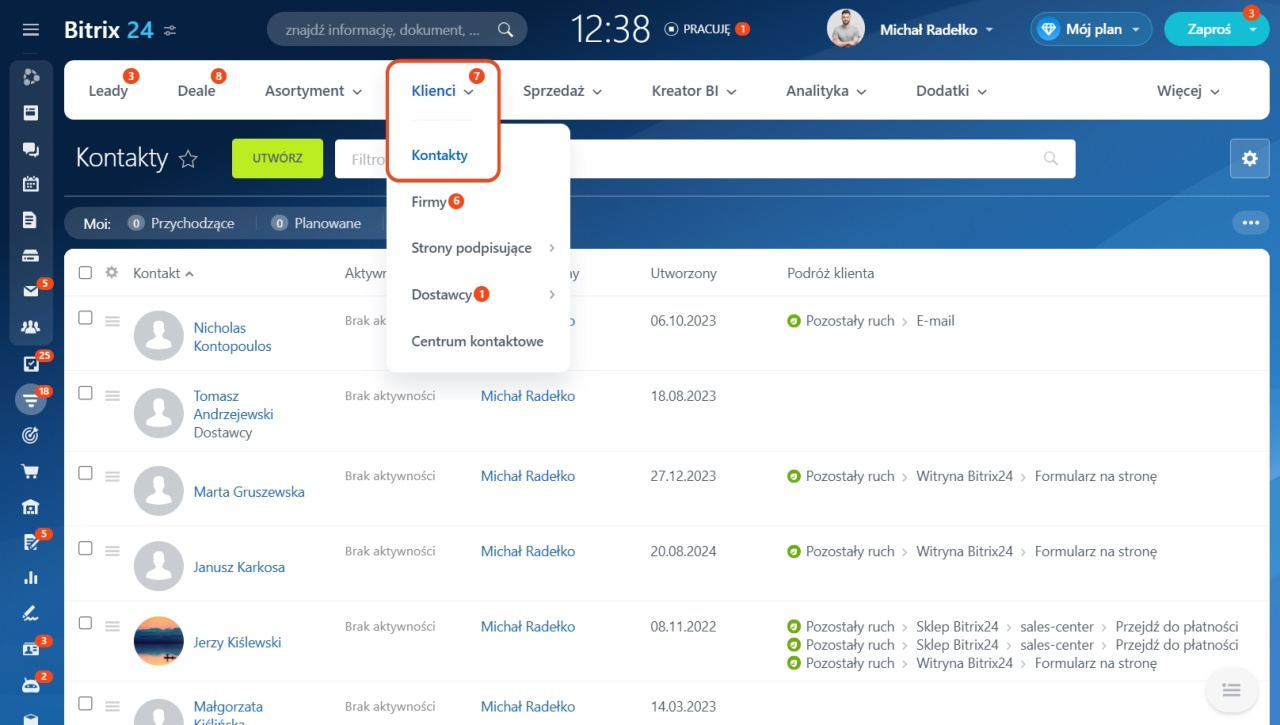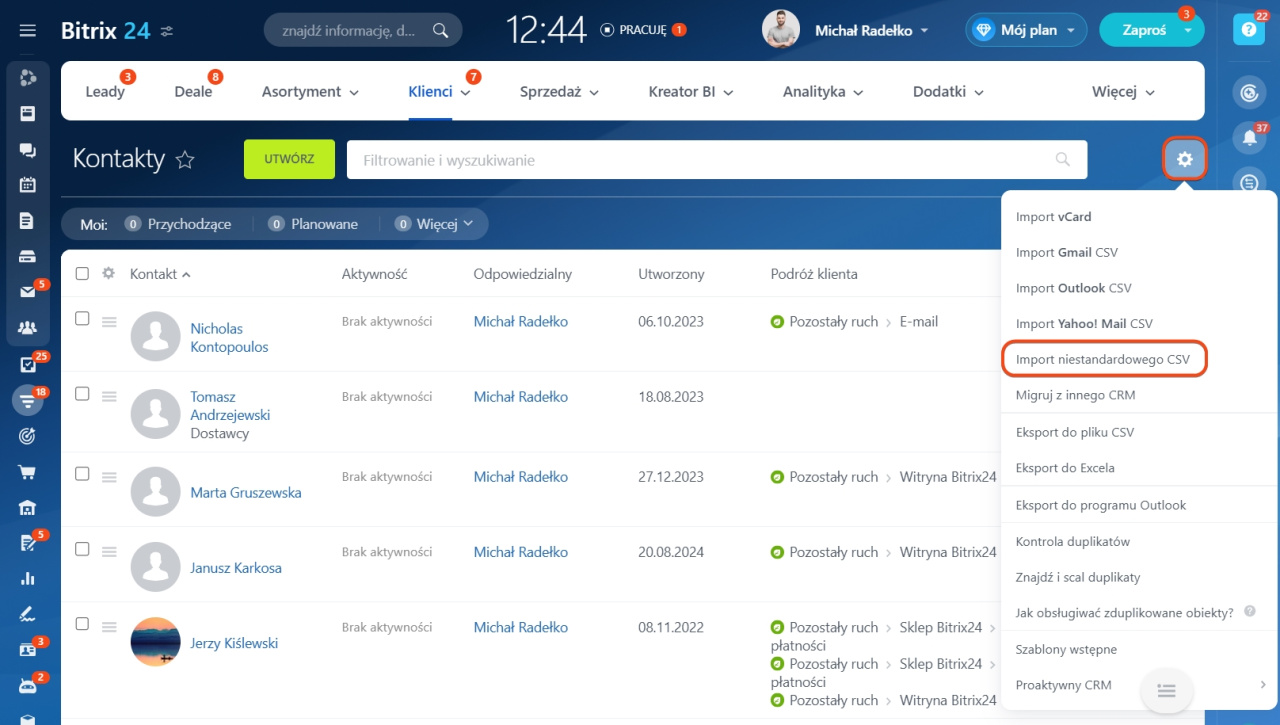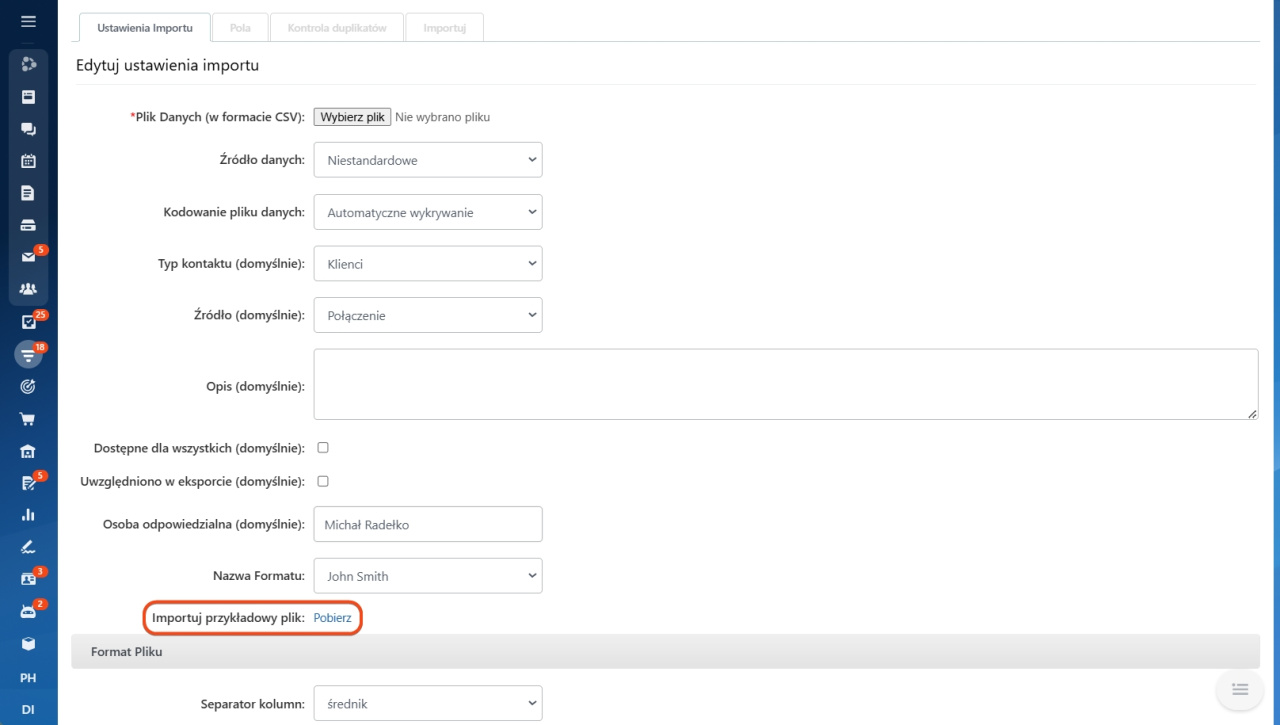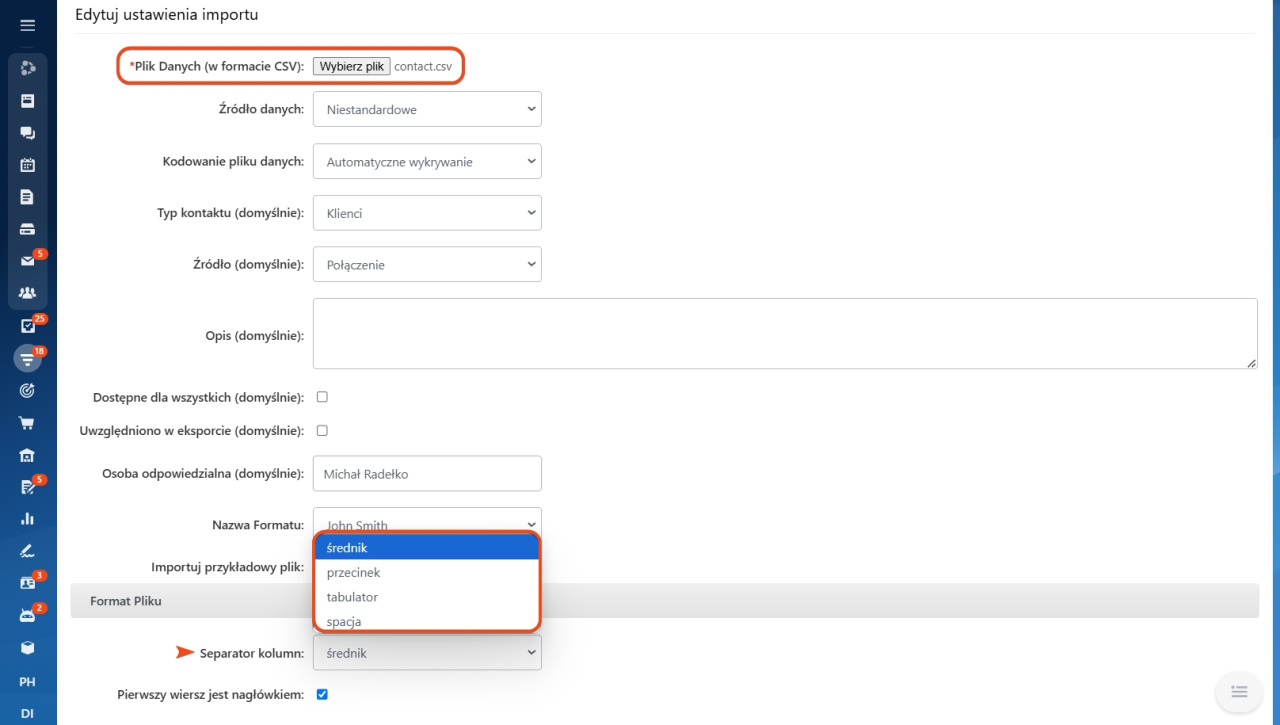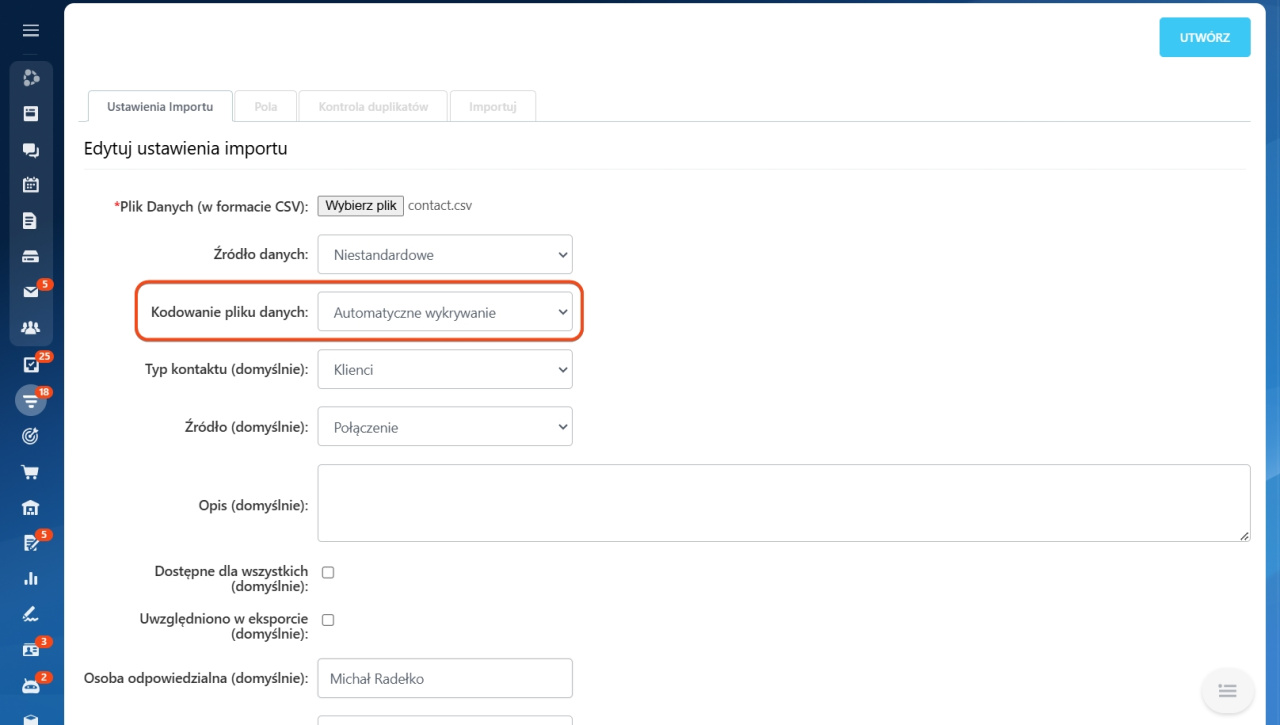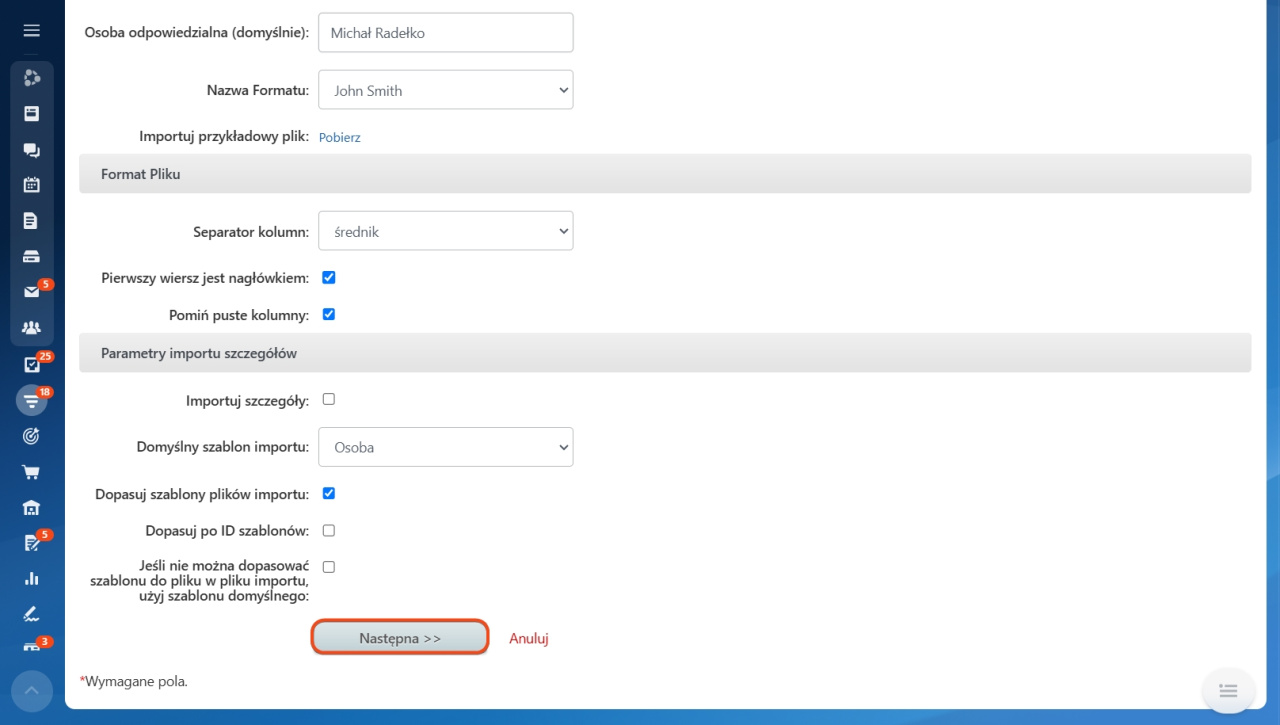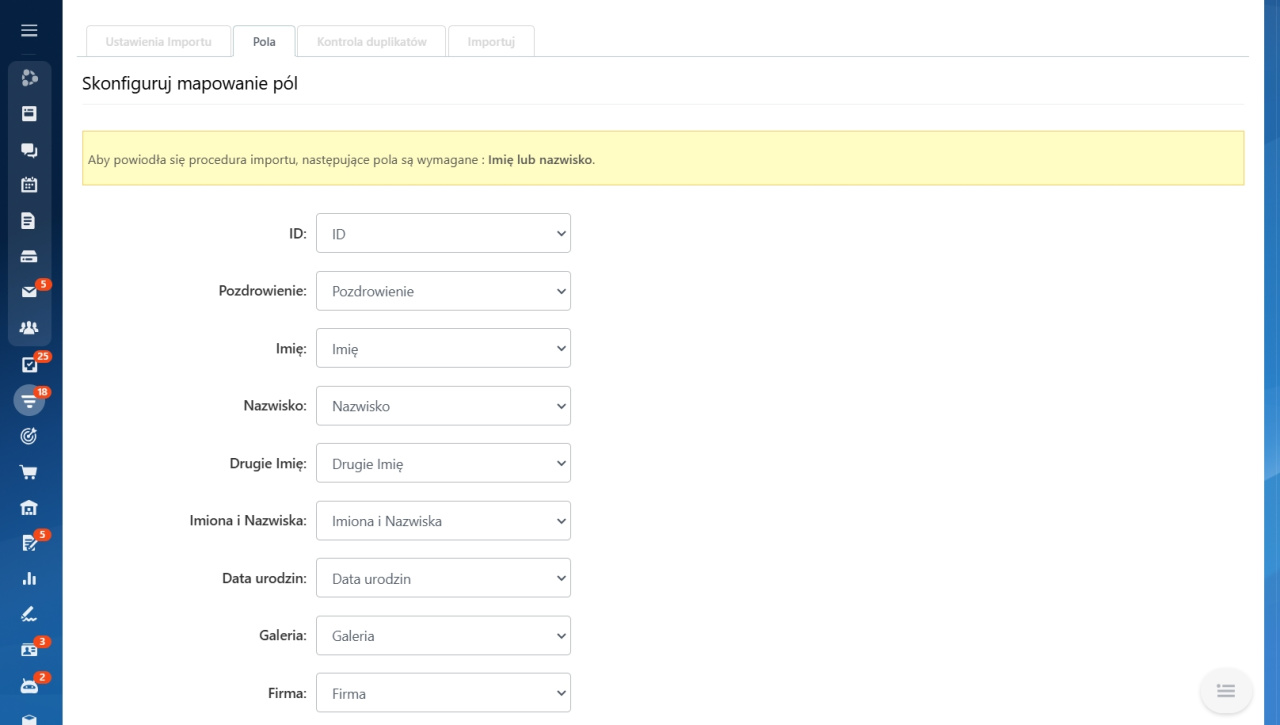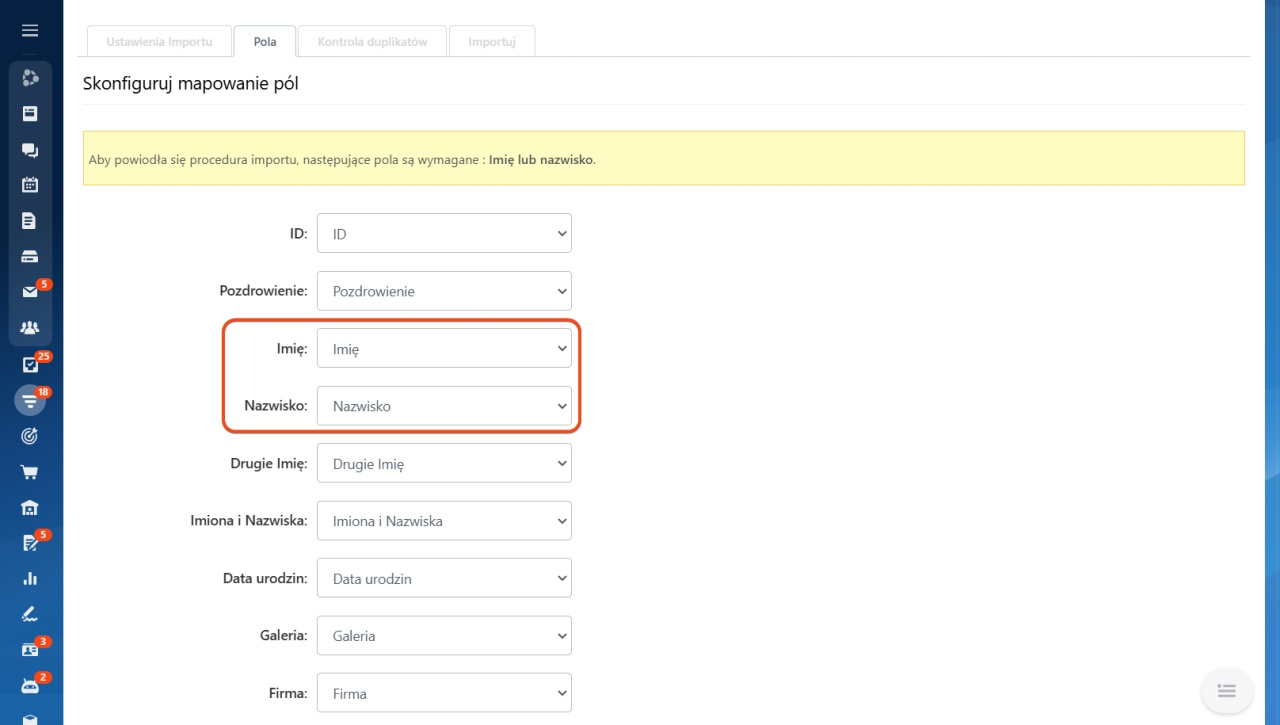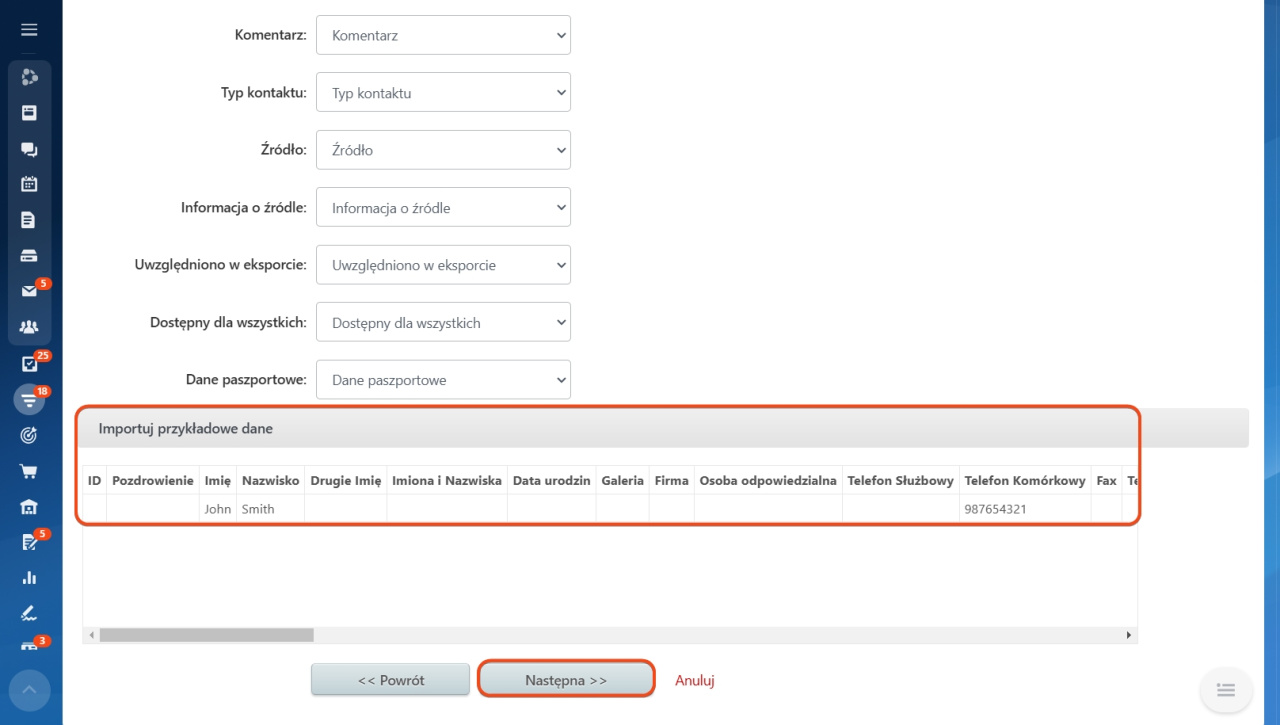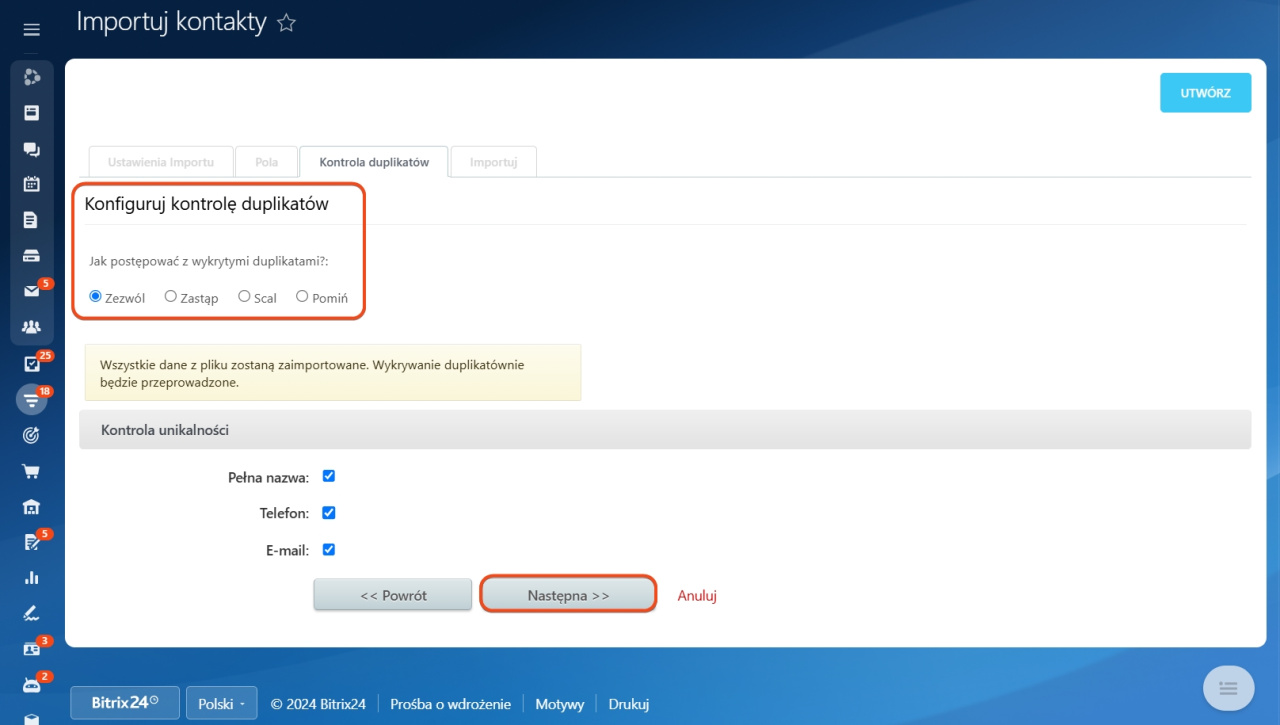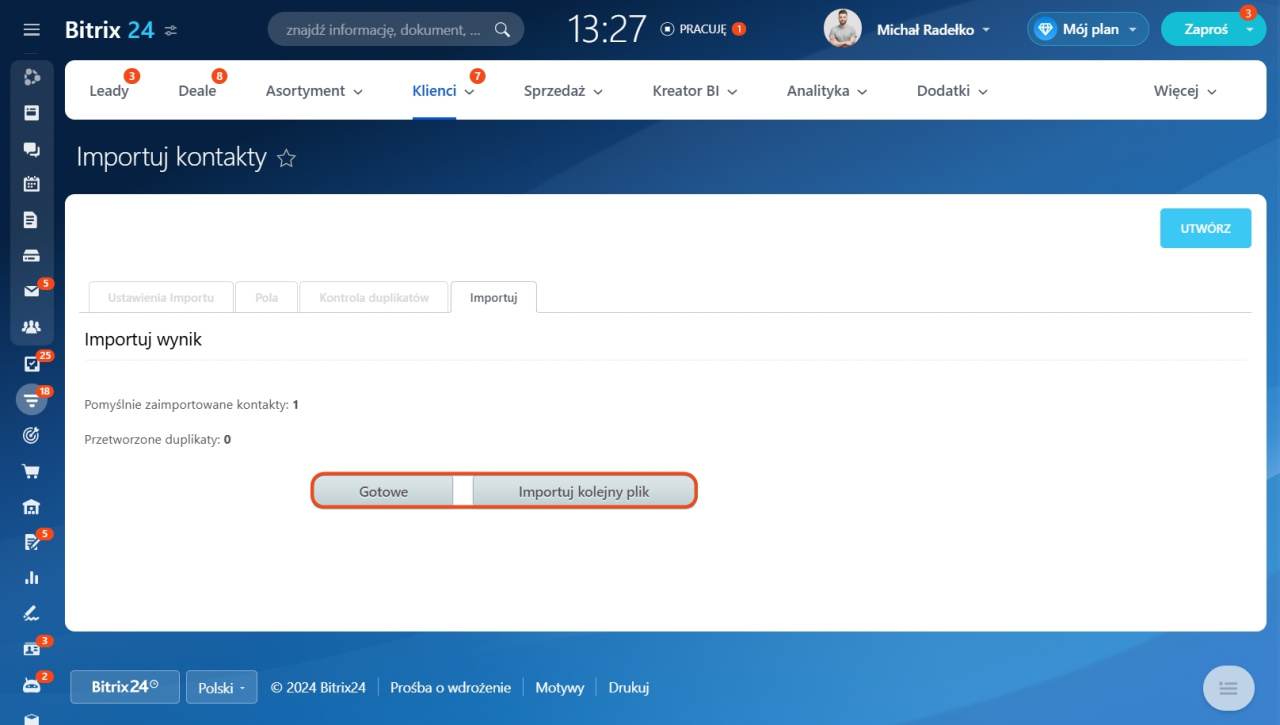Możesz importować leady, deale, kontakty, firmy i produkty. Jeśli masz bazę danych klientów, zaimportuj ją do Bitrix24 CRM w kilku krokach.
Otwórz stronę elementu, który chcesz zaimportować. Na przykład przejdź do sekcji CRM > Klienci > Kontakty, jeśli chcesz zaimportować kontakty.
Najczęstszym sposobem importowania danych w Bitrix24 jest użycie pliku CSV z ustawieniami. Ta metoda importu jest stosowana podczas konfigurowania pliku zgodnie z instrukcjami Bitrix24. Przyjrzymy się tej opcji na przykładzie importu kontaktów.
Kliknij ikonę ustawień (⚙️) i wybierz Import niestandardowego CSV.
Ponieważ format pliku CSV różni się od zwykłego formatu Excel, zalecamy użycie przygotowanego szablonu. Pobierz go w polu Importuj przykładowy plik.
Przenieś informacje o klientach do szablonu i załaduj przygotowany plik do pola Plik danych. Określ Separator kolumn.
System automatycznie wykryje Kodowanie pliku danych.
Po skonfigurowaniu wszystkich ustawień kliknij przycisk Następnie.
Następnym krokiem jest skonfigurowanie dopasowania pól. CRM automatycznie sprawdzi systemowe i niestandardowe pola pod kątem dopasowania. Jeśli nie, wybierz odpowiednie pole w systemie, aby dopasować pole z pliku.
Pola Imię i Nazwisko muszą być wypełnione dla poprawnego importu.
Sprawdź dane importu na tej samej stronie i kliknij Następnie.
Wybierz, co zrobić z duplikatami. Możesz zezwolić, zastąpić, połączyć lub pominąć duplikaty.
Kliknij Następnie, a zobaczysz wyniki importu. Aby wrócić do pracy z CRM, kliknij Gotowe. Aby załadować nowy plik, kliknij Importuj kolejny plik.
Możliwe błędy podczas importu
Wszystkie pola otwierają się w jednej komórce
Pobrałeś plik szablonu, który nie otworzył się poprawnie w programie Excel.
Aby przywrócić plik do pierwotnego widoku, otwórz pusty plik w Microsoft Office, kliknij Dane > Pobieranie danych zewnętrznych > Z tekstu.
Wybierz plik, który chcesz przekonwertować i postępuj zgodnie z instrukcjami:
- Określ format danych i kliknij Następnie.
- Sprawdź wybrany separator i kliknij Następnie.
- Kliknij Gotowe. Plik jest przekonwertowany i gotowy do pracy.
Błąd "Znaleziono tylko jedną kolumnę. Upewnij się, że poprawnie określiłeś separator w poprzednim kroku"
Jeśli zobaczysz takie powiadomienie, wróć do pierwszego kroku importu i wybierz inny separator kolumn.
Wartość pola Data jest nieprawidłowa
Podczas importowania jakichkolwiek dat upewnij się, że Format daty jest taki sam jak w ustawieniach konta.
Jeśli wybrano format dd.mm.rrrr, to daty w pliku powinny być w tym samym formacie. Aby zmienić format daty w Bitrix24, wybierz potrzebną opcję z listy rozwijanej.